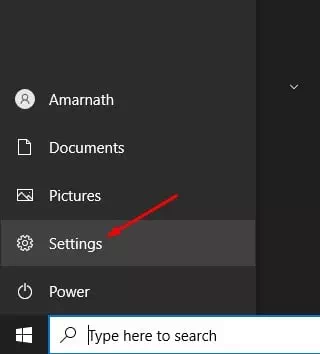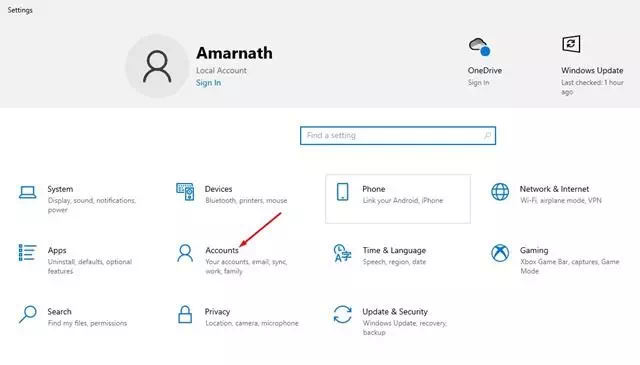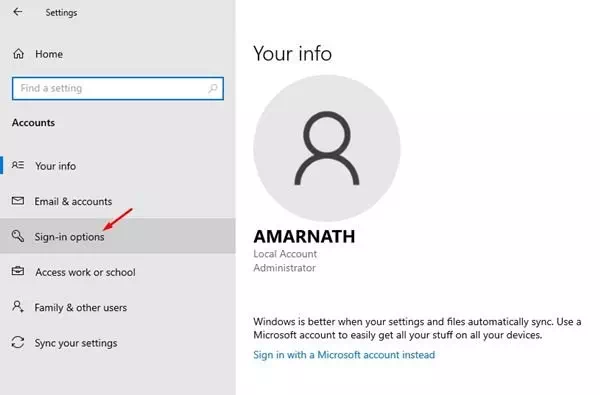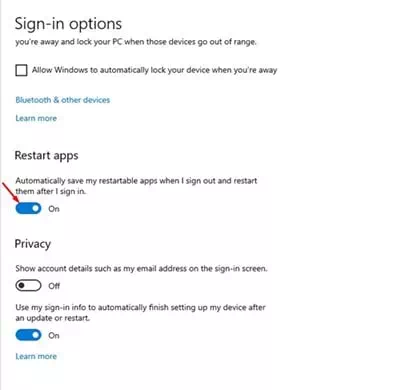إليك كيفية استعادة البرامج التي كانت قيد التشغيل قبل أن تقوم بإعادة تشغيل ويندوز 10.
بعبارة أخرى إعادة فتح وتشغيل البرامج والتطبيقات التي كانت تعمل على نظام ويندوز 10 قبل أن تقوم باعادة تشغيل الكمبيوتر، لتعود كما كانت قبل ايقاف الحاسب.
دعنا نعترف أن ويندوز 10 أكثر أنظمة تشغيل الكمبيوتر انتشارًا. يعمل نظام التشغيل الآن على تشغيل الملايين من أجهزة الكمبيوتر المكتبية وأجهزة الكمبيوتر المحمولة. أيضًا ، تطرح مايكروسوفت بانتظام تحديثات جديدة لنظام التشغيل لإصلاح الأخطاء الموجودة ومشاكل الأمان.
فإذا كنت تستخدم ويندوز 10 لفترة من الوقت ، فقد تعلم أنه يتم اغلاق جميع البرامج بمجرد إعادة تشغيل لجهازك (Restart). ليس فقط نظام ويندوز، ولكن معظم أنظمة تشغيل الكمبيوتر الرئيسية تغلق البرامج قبل إيقاف تشغيل الكمبيوتر (Shut down).
أثناء العمل على ويندوز 10 ، ربما فتحت العديد من التطبيقات والبرامج مثل المفكرة أو متصفح الانترنت أو أي أدوات أخرى متعلقة بالعمل. ماذا لو كنت بحاجة إلى إعادة تشغيل نظامك من العدم؟ أول ما يتبادر إلى ذهنك هو أنه سيتعين عليك حفظ جميع تطبيقاتك واستعادتها بعد إعادة التشغيل.
ماذا لو أخبرتك أن ويندوز 10 يمكنه تلقائيًا استعادة جميع التطبيقات والبرامج التي كانت قيد التشغيل بعد إعادة التشغيل؟ نعم ، هذا ممكن ، لكنك تحتاج إلى تفعيل ميزة معينة لذلك.
خطوات استعادة البرامج التي قيد التشغيل بعد إعادة تشغيل ويندوز 10
من خلال هذه المقالة ، سنشاركك دليلًا تفصيليًا حول كيفية استعادة التطبيقات والبرامج التي كانت قيد التشغيل تلقائيًا بعد إعادة تشغيل ويندوز 10. هيا بنا لنتعرف هذه الطريقة.
- أولاً ، انقر فوق زر قائمة ابدأ (Start) في ويندوز 10، ثم قم بتحديد “Settings” للوصول الى الإعدادات.
الاعدادات في ويندوز 10 - من خلال صفحة الإعدادات، قم بالنقر فوق خيار “Accounts” للوصول الى الحسابات.
- في صفحة الحساب ، انقر فوق “Sign-in options” للوصول لخيارات تسجيل الدخول ، حيث يقع الخيار على الجانب الأيسر.
- في الجزء الأيسر ، قم بتفعيل الخيار “Automatically save my restartable apps when i sign out and restart them after i sign in” والذي يعني حفظ التطبيقات أو البرامج القابلة لإعادة التشغيل تلقائيًا عند تسجيل الخروج وإعادة تشغيلها بعد تسجيل الدخول.
حفظ التطبيقات القابلة لإعادة التشغيل تلقائيًا عند تسجيل الخروج وإعادة تشغيلها بعد تسجيل الدخول
ملاحظة هامة: لن تعمل هذه الطريقة إلا إذا جعل المطور التطبيقات أو البرامج قابلة لإعادة التشغيل. لن يؤدي ذلك إلى استعادة Notepads أو Microsoft Words أو أي أشياء أخرى تتطلب استخدام ميزة “Save” الحفظ.
وهذه هي الطريقة التي يمكنك بها استعادة التطبيقات أو البرامج التي كانت قيد التشغيل تلقائيًا بعد إعادة التشغيل على ويندوز 10.
قد يهمك أيضًا التعرف على:
- 3 طرق لتغيير اسم المستخدم في ويندوز 10 (اسم تسجيل الدخول)
- كيفية إضافة خيار القفل إلى شريط المهام في ويندوز 10
- طريقة حذف كورتانا Cortana من نظام التشغيل ويندوز 10
نأمل أن تجد هذه المقالة مفيدة لك في معرفة كيفية استعادة التطبيقات والبرامج التي كانت قيد التشغيل حيث سيتم تشغيلها مرة أخرى تلقائيًا بعد إعادة تشغيل الكمبيوتر الذي يعمل بنظام ويندوز 10. شاركنا برأيك وتجربتك في التعليقات. أيضًا ، إذا ساعدك المقال ، فشاركه مع أصدقائك.